NoteBurner M4V Converter Plus for Mac是一款专业智能的Mac iTunes M4V转换器软件,可以将DRM M4V视频文件转换为MOV,iPod / iPhone MP4格式,只需点击几下即可获得高速和卓越的品质。随时随地使用这款精美的Mac iTunes M4V视频转换器软件,您可以在iPod,iPhone,PSP,Zune,手机和其他MP4播放器等上欣赏iTunes购买和租借的M4V视频。
这是一个关于如何从iTunes M4V文件中删除DRM保护并使用NoteBurner M4V Converter Plus for Mac将M4V文件转换为MP4,MOV,iPhone,iPod的教程。
步骤1:将M4V视频导入NoteBurner iTunes M4V视频转换器
首先,请下载程序并将其安装到您的计算机上。
单击界面左上角的“ 添加电影 ”按钮或UI中心的“ 添加文件 ”图标,以导入要转换的M4V视频文件。默认情况下,该程序将打开iTunes电影库。选择文件,然后单击“ 确定”。
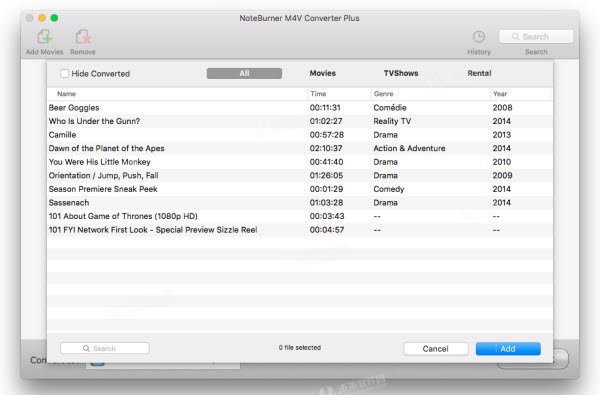
步骤2.调整视频持续时间,选择视频和音频轨道,以及字幕
成功将M4V资源文件导入程序后,您可以直接找到主界面上显示的视频。您可以根据自己的喜好调整持续时间,选择视频轨道和音轨和副标题。
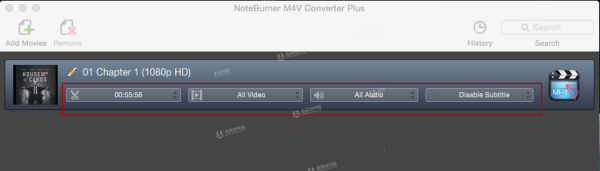
步骤3.选择输出格式
单击“转换为”旁边的按钮,然后您可以从配置文件菜单中选择输出格式。NoteBurner M4V Converter Plus for Mac支持多种格式,包括MOV,MP4,iPod,iPhone格式作为输出。
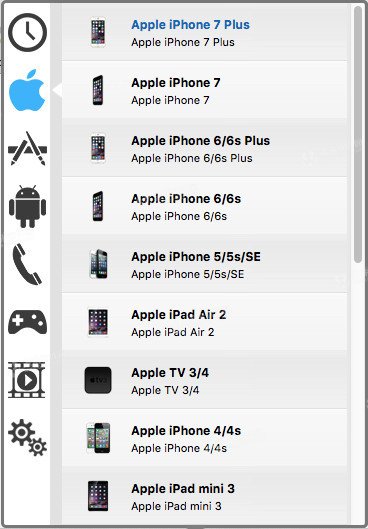
步骤4.调整配置文件设置
单击视频选项卡右侧的图标,您可以调整视频和音频设置的参数。您可以自己更改视频编解码器,视频大小,视频比特率和其他参数。
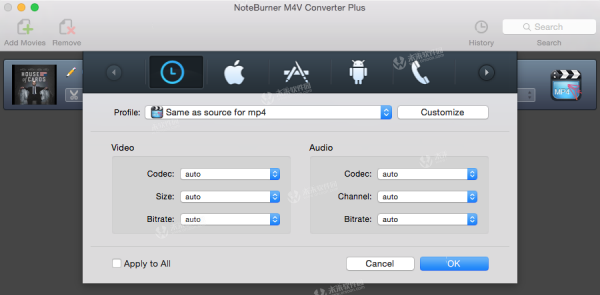
步骤5.设置输出路径并开始转换M4V
单击菜单栏“NoteBurner M4V Converter Plus>首选项”以设置输出路径。如果未设置输出路径,则转换后的视频将保存在默认文件夹中。然后单击“转换”以开始转换。
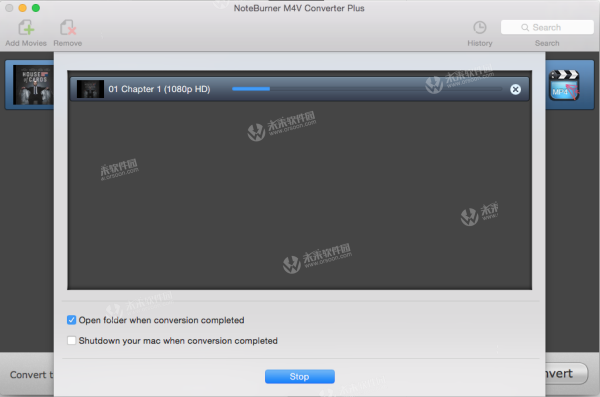
注意: NoteBurner M4V Converter Plus Mac能够转换iTunes 租赁 和 购买。
小编的话
以上就是与大家分享的如何在Mac OS X上删除DRM并将M4V转换为MP4方法介绍,有需要的朋友还可以在本站下载NoteBurner M4V Converter Plus for Mac破解版哦~









